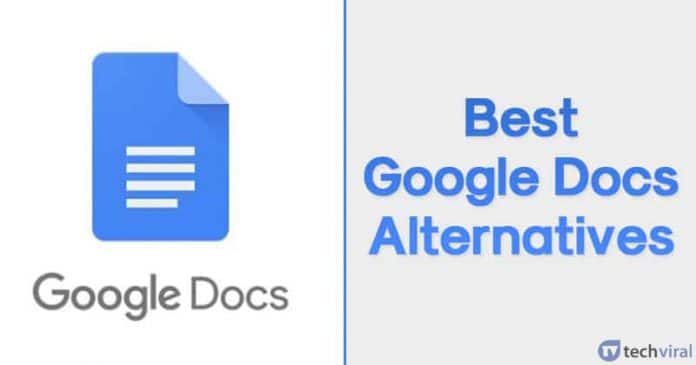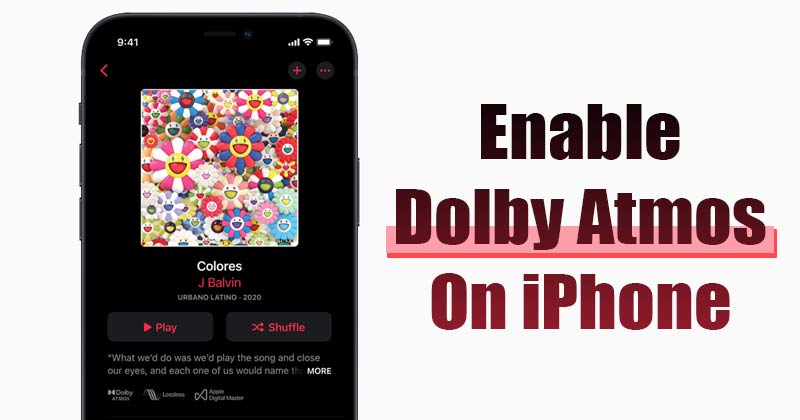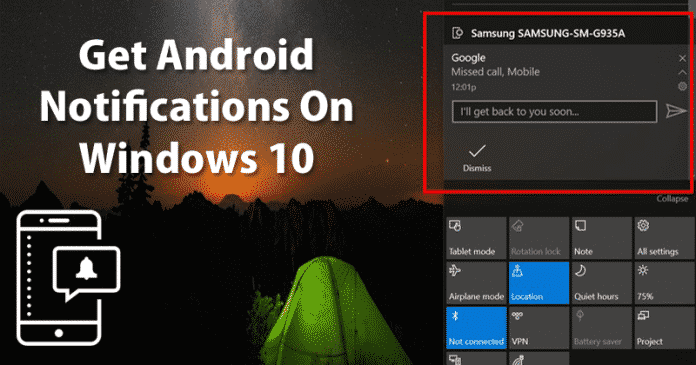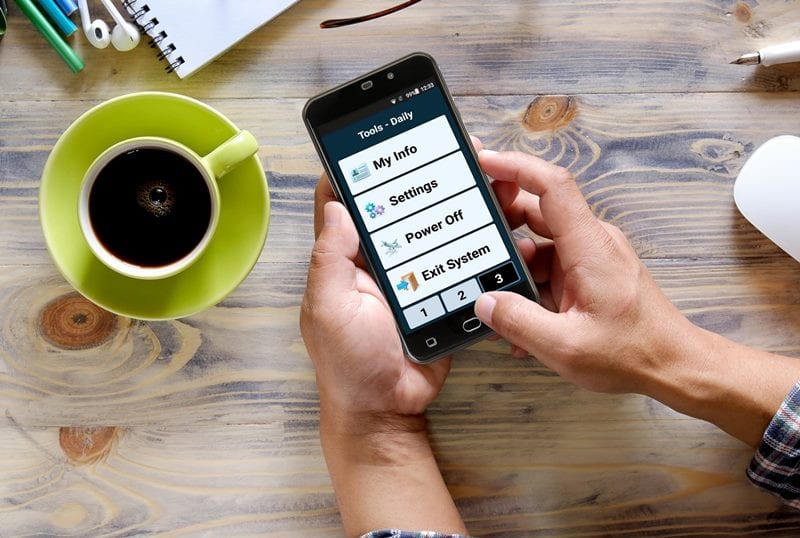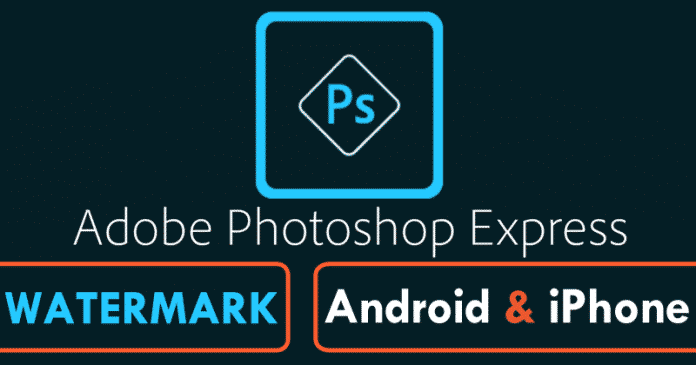
Všichni dobře víme, že naše chytré telefony nám již nabízejí malé nástroje k úpravě fotografií, ale faktem je, že když chceme provést nějakou techničtější práci, mají tendenci postrádat funkčnost. Proto vám dnes v tomto úžasném článku ukážeme, jak může kdokoli snadno vložit vodoznak do Photoshopu na jakékoli zařízení Android a iPhone.
Jak vložit vodoznak do Photoshopu na Android a iPhone?
Naše smartphony nám sice již nabízejí malé nástroje k úpravě fotografií, ale faktem je, že když chceme provést nějakou technickou práci, mají tendenci postrádat funkčnost.
Existují však i další softwaroví giganti, jako je známý Adobe, který již dávno spustil vlastní mobilní verzi slavného Photoshopu, jednoho z nejpokročilejších a nejpoužívanějších nástrojů pro úpravu fotografií. Sice je to ještě daleko od úrovně produktivity spojené s úpravami na PC, ale můžeme rychle udělat jako obvykle akce „jak vložit vodoznak“.
Ano, vložení vodoznaku je stejně jednoduché jako úprava fotografie ve smartphonu Android nebo iPhonu, protože během několika minut to můžete jednoduše udělat pouze na smartphonu Android nebo iPhonu. Pokud na sociálních sítích obecně sdílíme vlastní výtvory nebo mnoho obrázků, ti, kteří jsou k sobě podezřelí, často používají vodoznak, který slouží jako razítko a podpis autorství.
Protože většina našich smartphonů Android tuto možnost série neumožňuje, budeme muset stáhnout nějakou aplikaci, jako je Photoshop Express. Tato úžasná aplikace je k dispozici zdarma pro iPhone i Android, což nám jednoduše umožní vytvořit vodoznak jakékoli z našich fotografií.
Nyní, aniž bychom ztráceli mnoho času, začněme a prozkoumáme celý tutoriál, který jsme zmínili níže. A spolu s tímto tutoriálem ponecháme také přímé odkazy na stažení aplikace z Google Play a App Store.
Jak vložit vodoznak do Photoshopu na Android a iPhone?
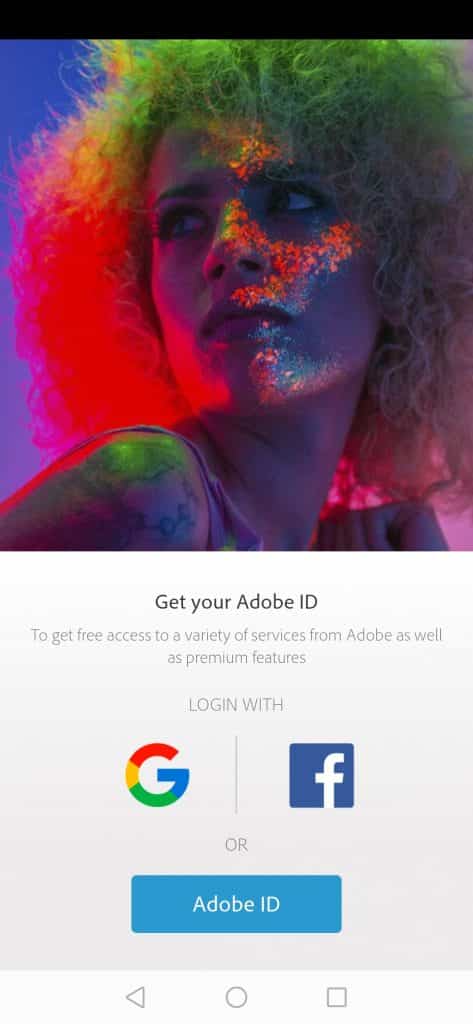
- Po stažení aplikace vás jednoduše požádá o registraci prostřednictvím účtu Google, Adobe Id nebo účtu Facebook.
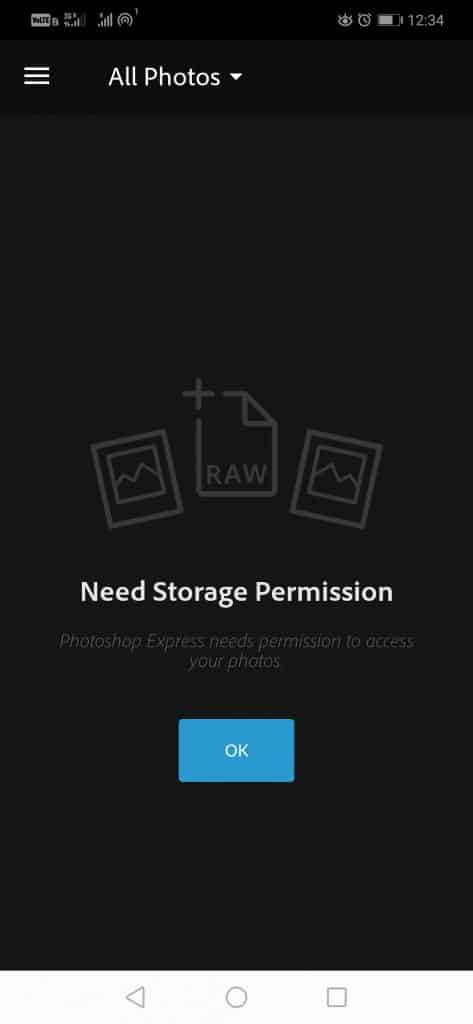
- Po dokončení registrace nyní můžete načíst požadovaný obrázek ze svého zařízení. Může také požádat o povolení k ukládání.
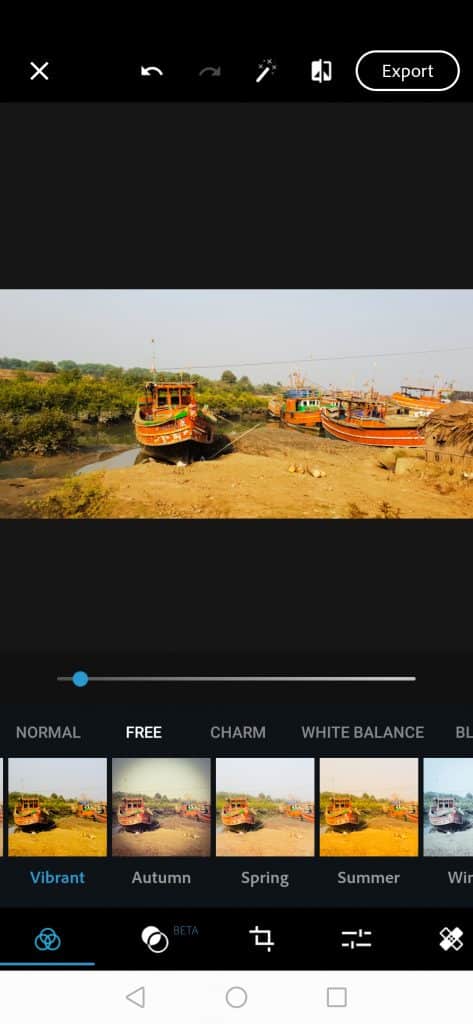
- Nyní, když přejdeme do nabídky nastavení, uvidíme sekci s názvem „Předvolby“.
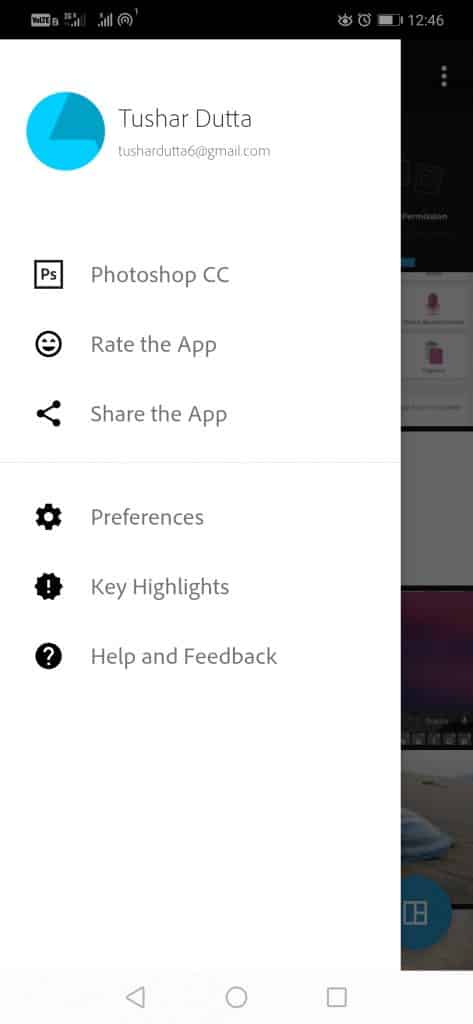
- Po provedení výše uvedeného kroku nyní uvidíte sekci nazvanou „Vodoznak“.
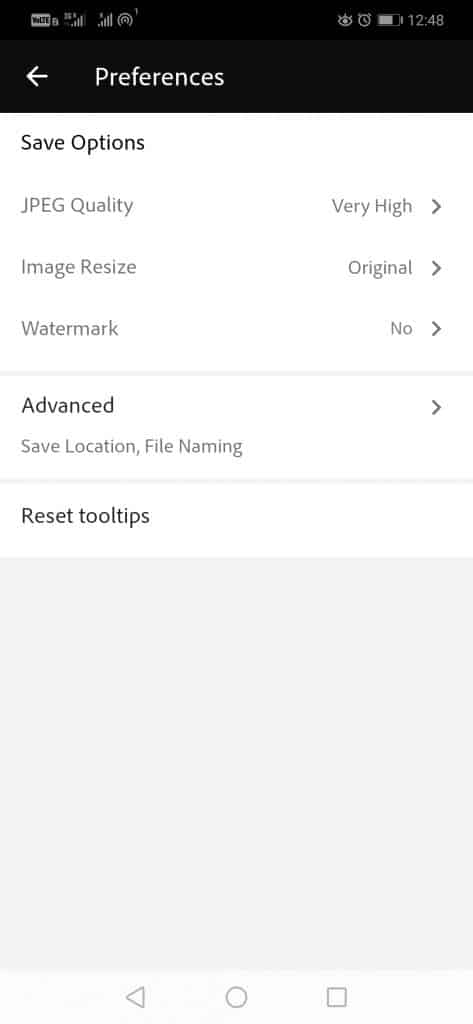
- Odtud nyní můžeme načíst náš podpis a provést v něm nějaké úpravy.
- Nyní jednoduše vyberte možnost s názvem „Vodoznak“ a vyberte požadovaný obrázek a v případě potřeby proveďte úpravy.
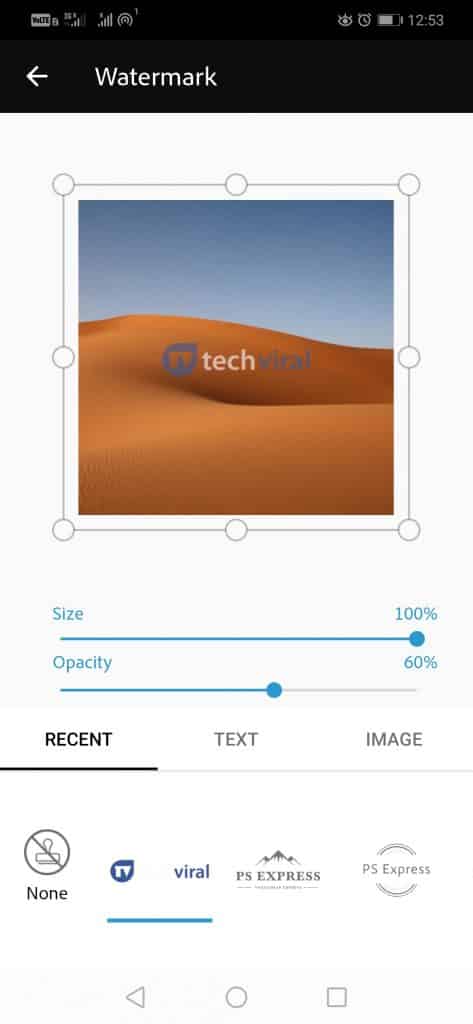
- Stejně jako v sekci úprav můžete jednoduše upravit aspekty, jako je velikost a průhlednost vodoznaku.
- Nyní, jakmile je tato úprava provedena, když přejdeme k úpravě fotografie a před jejím uložením nebo sdílením, poskytne nám možnost přidat náš dříve nakonfigurovaný vodoznak.

- To je vše, teď jste hotovi.
Nyní, jak vidíte, je to velmi jednoduchý postup, který dodá našim snímkům osobní nádech a to zásadní razítko, samozřejmě mluvím o vodoznaku, který ukazuje vaše autorství.
Kromě všech těchto věcí jsou však všechny tyto postupy stejné na Androidu i iPhone. Takže, co si myslíte o tomto tutoriálu? Jednoduše se podělte o všechny své názory a myšlenky v sekci komentářů níže. A pokud se vám tento návod líbil, nezapomeňte ho sdílet se svými přáteli a rodinou.